Windows Azure は、Microsoft のデータセンターを介して Web アプリケーションをビルド、ホスト、スケールするために使用する Microsoft のクラウド コンピューティング プラットフォームです。
ウィザード 1 つで、GeneXus.Net アプリケーションをアップロードして、このプラットフォームのすべての機能に簡単にアクセスできます。このウィザードは、 [ ツール ] -> [ アプリケーションをデプロイ ] -> [ Windows Azure にデプロイ ] にあります。
要件
•Windows Azure SDK 1.6 (英語) http://www.windowsazure.com/en-us/develop/net/
•MakeCert。証明書を所有している必要があります。証明書を作成する場合は、MakeCert ツールが必要です。インストールしていない場合は、Windows SDK をダウンロードする必要があります。
•アクティブな Windows Azure アカウント。windows.azure.com にログインして、次の項目を作成します。
1. Hosted Service: アプリケーションを実行する「マシン」です。
2. ストレージアカウント: ファイルを保存する場所です。このファイルのいずれかをパッケージして、アプリケーションのデプロイに使用します。
3. 証明書: 証明書が必要です。ない場合は MakeCert コマンドで証明書を作成する必要があります。証明書を作成したら、サーバーにアップロードします (windows.azure.com -> 管理証明書セクション)。下の詳細を参照してください。
クラウドにデプロイする手順
アプリケーションをローカルで実行したら、専用のパッケージ (cspkg) を作成して、デプロイする必要があります。 [ ツール ] -> [ アプリケーションをデプロイ ] -> [ Windows Azure にデプロイ ] にある 4 つの手順からなる簡単なウィザードでパッケージを作成して、クラウドにアップロードできます。
アプリケーションがデータベースにアクセスする場合、データベースをクラウド (SqlAzure) に収容することを推奨します。詳しくは、SQL Azure (スペイン語での提供となります) を参照してください。
手順 1 - パッケージの作成
この最初の手順では、既定値を使用できます。
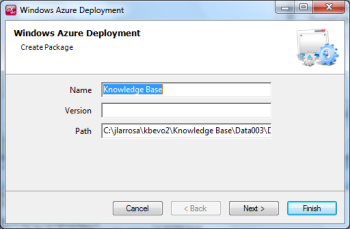
名前: ナレッジベース名 (既定)
バージョン: バージョンを識別するための番号
パス: .opc ファイルをデプロイするパス
名前とパスに空白を挿入しないでください。
手順 2 - Azure ストレージアカウントの資格情報
この手順では、ストレージアカウントのデータを入力する必要があります。
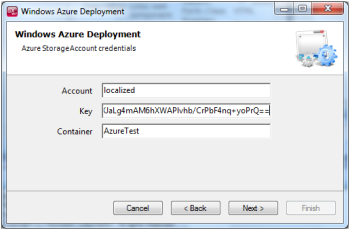
Account: ストレージアカウント名
詳しくは、こちらを参照してください。
Key: プライマリーまたはセカンダリー アクセス キー
詳しくは、こちらを参照してください。
Container: パッケージを作成するコンテナの名前
自分のアカウントのコンテナを一覧表示するには、次の URL にアクセスしてください: http://storageexplorer.cloudapp.net
手順 3 - Windows Azure の設定
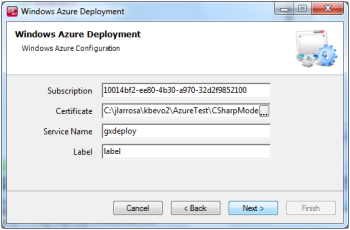
Subscription: ホスト サービス サブスクリプションのプロパティのサブスクリプション ID
詳しくは、こちらを参照してください。
Certificate: ローカルパスの証明書
詳しくは、こちらを参照してください。
Service Name: ホストサービス名
ラベル: ホストサービスのインスタンスを識別する名前
手順 4 - Windows Azure の設定
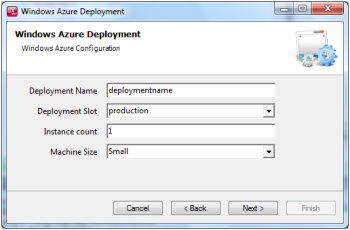
Deployment Name: 論理名
Deployment Slot: Production/stagging
Instance Account: 1 (既定)。別の値を設定するには、ロードバランシングの注意事項を考慮する必要があります。
Machine Size: Extra Small/Small/ ... /Extra Large
概要
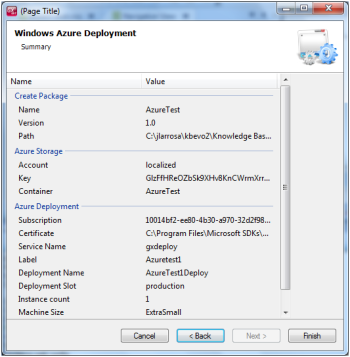
出力
[ Finish ] ボタンを押すと、パッケージをアップロードし、アプリケーションをホストして、関連の設定を行います。このプロセスには数分かかります。
下の図のような進捗バーが表示されます。
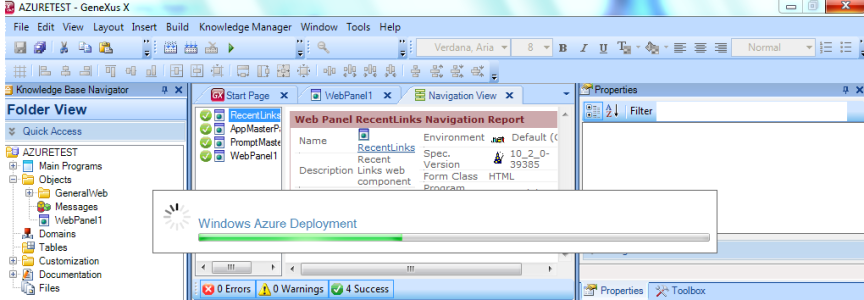
Genexus の標準出力から、実行しているアクションの詳細が表示されます。
========== Windows Azure Deployment started ==========
Creating OPC package...
Generating aux solution...
Creating Azure package...
Windows(R) Azure(TM) Packaging Tool version 1.3.0.0
for Microsoft(R) .NET Framework 3.5
Copyright (c) Microsoft Corporation.All rights reserved.
Uploading package to Azure Storage Account...
Checking container existance... done!
Uploading file AZURETESTService.cspkg... done!
Deploying 'AZURETEST' to Windows Azure from http://localized.blob.core.windows.net/gxdeploy/AZURETESTService.cspkg.This operation may take a while.
Application successfully deployed at http://gxdeploy.cloudapp.net
It will take a few minutes to initialize
Windows Azure Deployment Success
From windows.azure.com is possible to visualize the application status.The application is publish in http://ServiceName.cloudapp.net/, e.g. http://gxdeploy.cloudapp.net/,
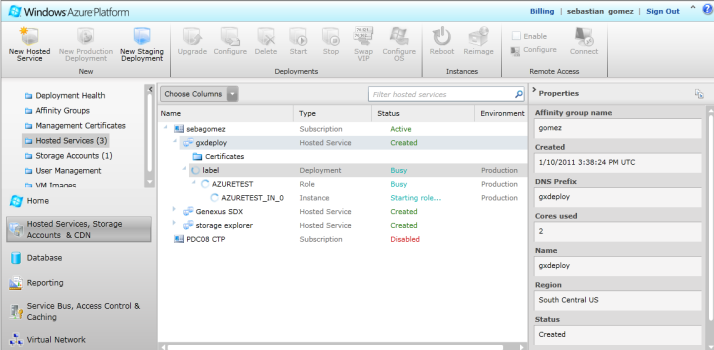
関連リンク
Azure へのデプロイのよくある質問について詳しくは、こちらを参照してください。
参考情報
[ Deploy to Cloud ] プロパティ
|